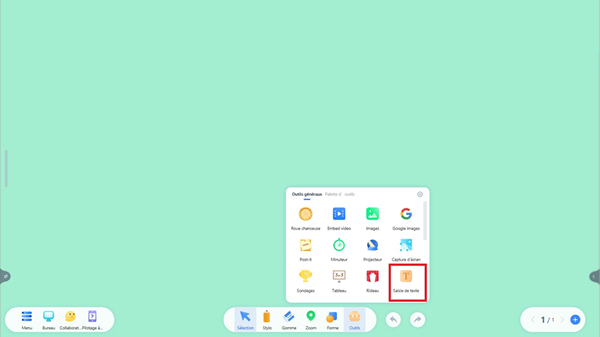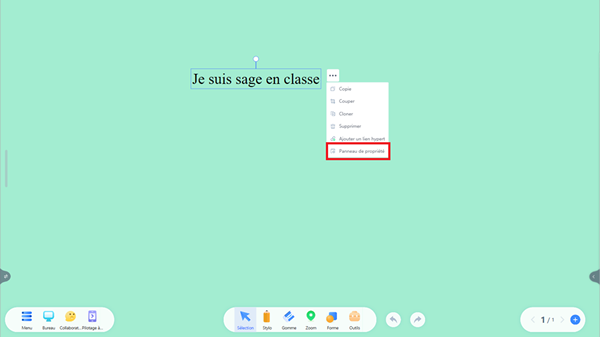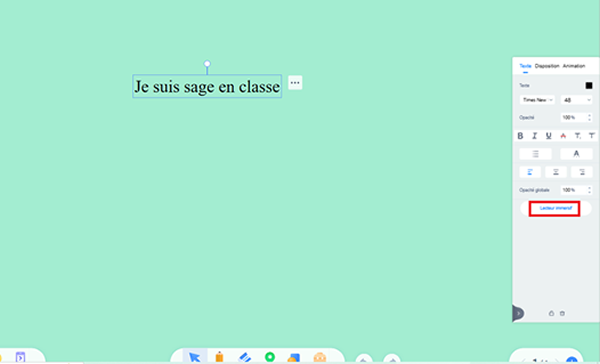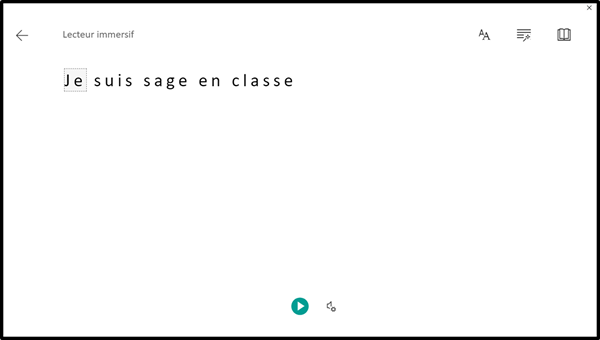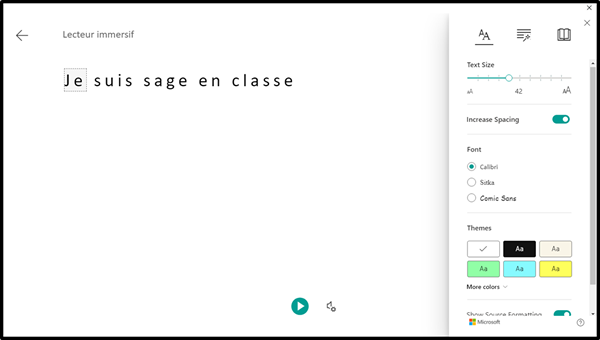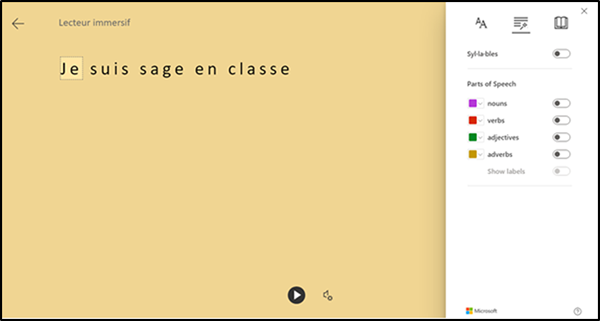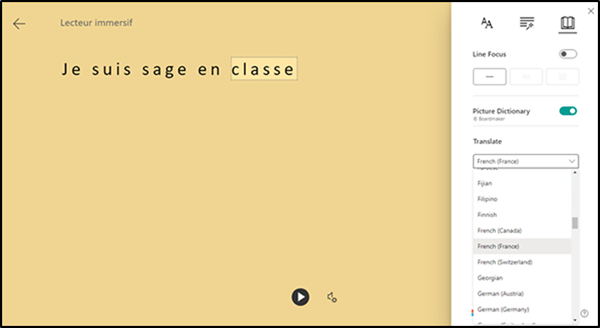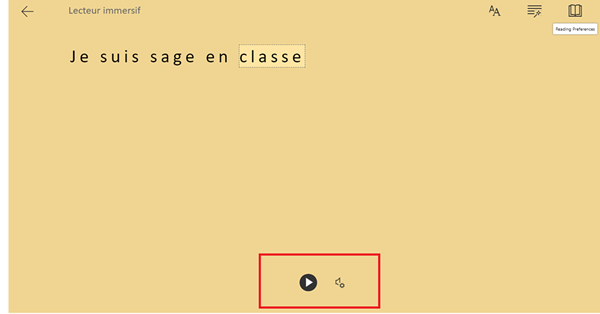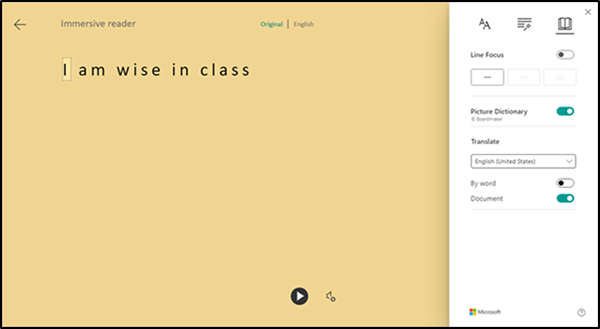Cette zone d’assistance est faite pour vous garantir une prise en main simple et rapide de votre écran Easypitch.
Nous sommes aussi là pour vous aider
Les fonctions Saisie de texte, Lecteur immersif et Traducteur sur Uboardmate CC
SOMMAIRE :
- 1 - Introduction
- 2 - Où se trouve l’outil ?
- 3 - Le Lecteur immersif
- 4 - Le traducteur
Introduction
Le logiciel UBoardmate CC intègre aussi des fonctionnalités pour la pratique des langues. La saisie de texte pour la reconnaissance des mots, le lecteur immersif pour la lecture et l’écoute et la fonction traducteur pour l’apprentissage des langues étrangères. En primaire, les élèves intègrent les bases de la lecture et de l’écriture. En secondaire, ils continuent l’apprentissage d’autres langues, ce qui est introduit avec l’utilitaire traducteur.
Où se trouve l’outil ?
A partir de la page d’accueil, l’outil Saisie de texte se trouve dans Outils > Outils généraux > Saisie de Texte.
Les fonctions Lecteur Immersif et Traducteur sont appelées depuis la fonction « Saisie de texte » comme fonctions avancées de l’outil.
Le Lecteur immersif
Cette fonctionnalité propose plusieurs parties permettant d’approfondir l’enseignement des langues.
Comment le lecteur immersif fonctionne ?
Pour analyser un mot, une phrase ou un document entier avec le lecteur immersif, à partir de la fonction Saisie de Texte, l’utilisateur doit commencer par saisir son texte, puis cliquer sur les trois points de suspension en dehors du cadre pour afficher les fonctions complémentaires et sélection « Panneau de Propriété » dans la liste. On clique ensuite sur le bouton « Lecteur Immersif ».
Dans le lecteur immersif, on peut voir trois icônes en haut à droite.
La lettre A ou « Text Preference » permet de travailler sur le texte, mise en forme, changement de police, de taille et de couleur de thème.
Ensuite, le deuxième bouton est l’option « Grammar Options », il consiste à approfondir l’analyse de la grammaire. En cliquant sur cette option, UboardMate CC affiche une liste grammaticale représentée chacune par une couleur. On cite ici les noms, les verbes, les adjectifs et les adverbes. (Voir photo illustration ci-dessous)
L’analyse se fait de manière fluide car, quand on clique sur nom, le logiciel change la couleur des mots, et les élèves peuvent reconnaitre facilement la catégorie de chaque mot.
Comme sur cette illustration, on affiche différemment tous les mots avec leurs classes grammaticales.
Le traducteur
L’outil traducteur d’UboardMate CC se trouve au troisième bouton, « Reading Preferences ». Comme il s’agit de la préférence au niveau de la lecture, il affiche une liste complète des langues parmi lesquelles on peut lancer une traduction orale des mots et/ou de phrases.
Pour faciliter et approfondir le travail de traduction en classe, le logiciel propose les deux boutons en bas du tableau.
Le premier icône consiste à apprendre à lire le texte ou le document sur le tableau. Le second bouton permet d’accéder au réglage de la lecture, à savoir, la vitesse de lecture, le choix de la voix (homme ou femme).
Ainsi, pour traduire le texte ou document dans une autre langue, on revient sur le panneau latéral, on choisit une langue, et on active l’option « traduction de Document » se trouvant en bas de la liste des idiomes.
La traduction écrite s’affiche directement sur le tableau. Quand on souhaite après écouter la prononciation de cette traduction, on clique sur le bouton play, le petit triangle en dessous de la traduction.